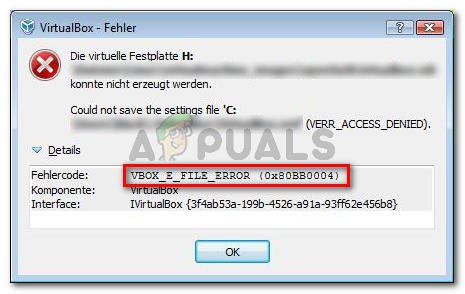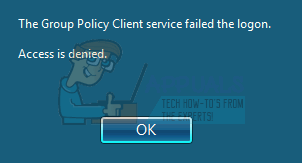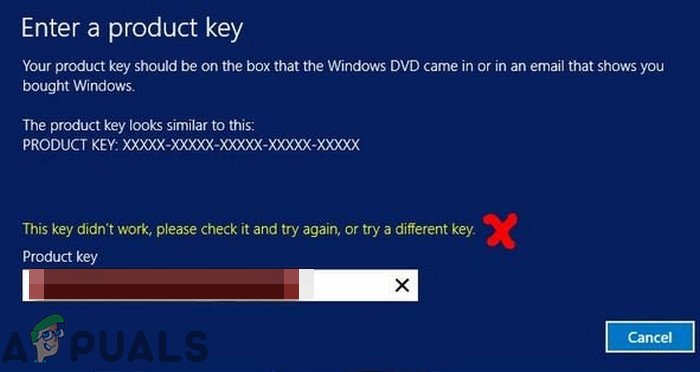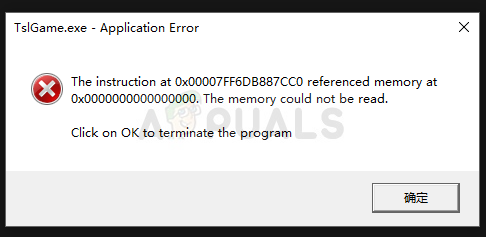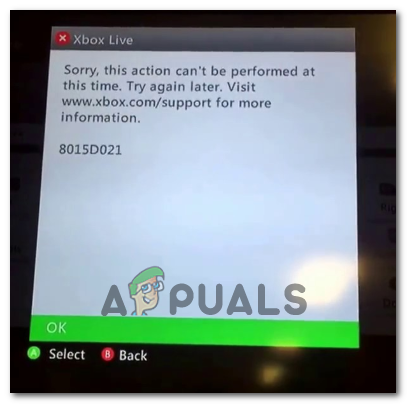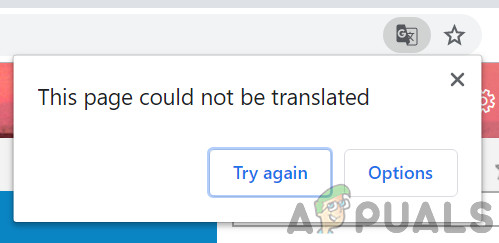So beheben Sie die Neustartschleife des Samsung Galaxy Tab
Jedes Modell oder jede Variante des Samsung Galaxy Tab kann manchmal in einer Neustartschleife stecken bleiben, in der das Gerät immer wieder aus- und wieder eingeschaltet wird, was scheinbar unendlich ist.
Aber keine Angst, denn das Problem kann in der Tat behoben werden. Die folgenden Lösungen haben sich als in der Lage erwiesen, die Neustartschleife des Samsung Galaxy Tab zu beheben:
Lösung 1: Laden Sie das Gerät im ausgeschalteten Zustand zu 100 % auf
1. So bizarr es klingen mag, die folgenden Schritte haben das Problem mit der Neustartschleife des Samsung Galaxy Tab für eine große Anzahl von Benutzern auf der ganzen Welt gelöst.
2. Schließen Sie das Ladegerät des Galaxy Tab an eine Steckdose an und verbinden Sie dann das Tablet während des Neustarts mit dem Ladegerät.
3. Halten Sie die Ein-/Aus-Taste zwischen sechs und zehn Sekunden lang gedrückt, und das Gerät wird ausgeschaltet.
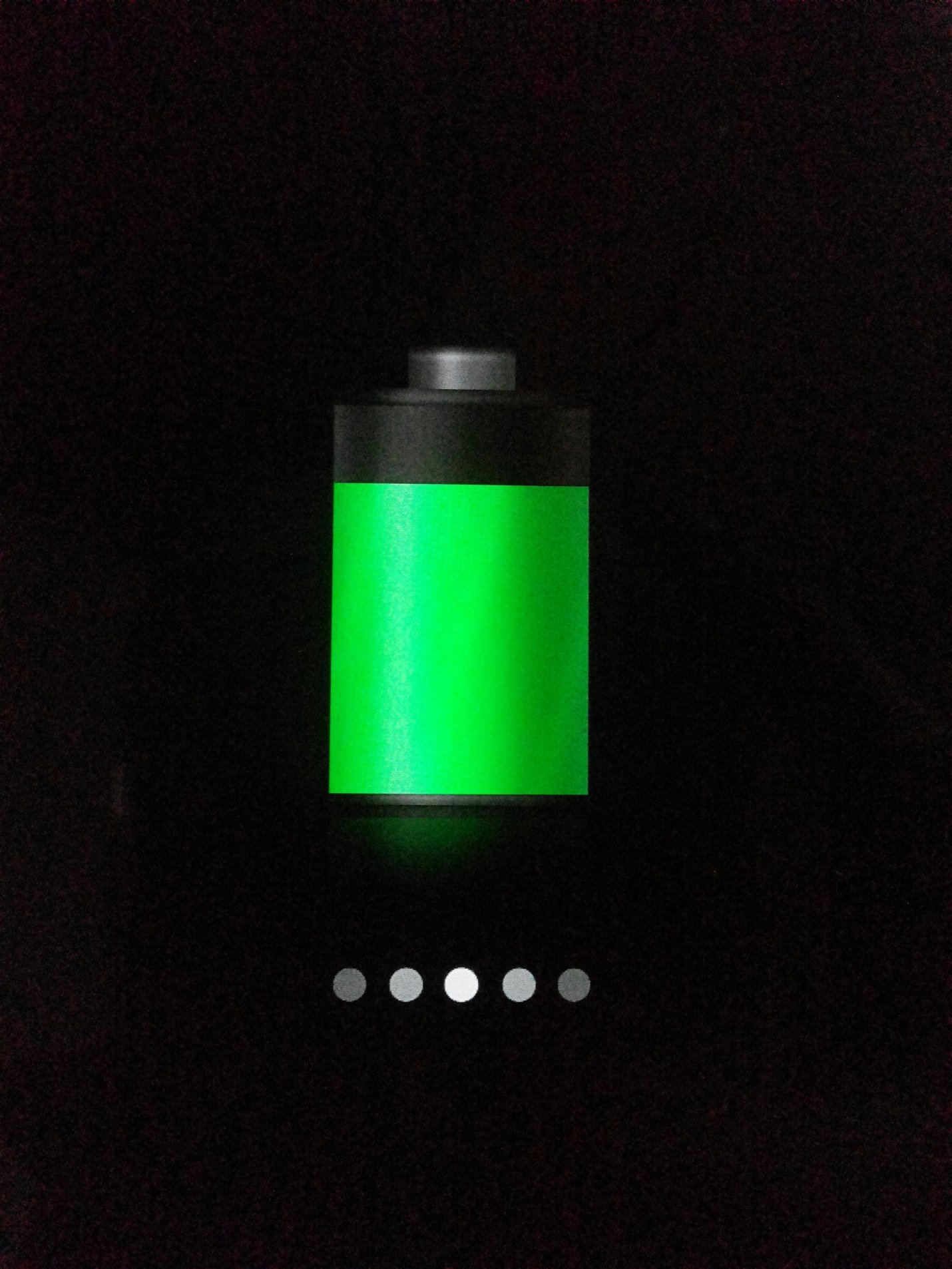
4. Wenn der Bildschirm des Geräts nach dem Herunterfahren aufleuchtet, wird anstelle eines Neustarts ein Symbol zum Aufladen des Akkus angezeigt.
5. Lassen Sie das Galaxy Tab vollständig auf 100 % aufladen.
6. Wenn das Tablet vollständig aufgeladen ist, trennen Sie es vom Ladegerät und schalten Sie es ein, und das Tablet bleibt nicht mehr in einer Neustartschleife hängen.
Lösung 2: Löschen Sie den Cache des Geräts vollständig
1. Schalten Sie das Galaxy Tab aus.
2. Halten Sie nach dem Herunterfahren des Tablets gleichzeitig die Lauter- und Ein-/Aus-Tasten gedrückt, bis das Samsung-Logo angezeigt wird. Das Samsung Galaxy Tab startet im ASR-Modus (Android System Recovery).
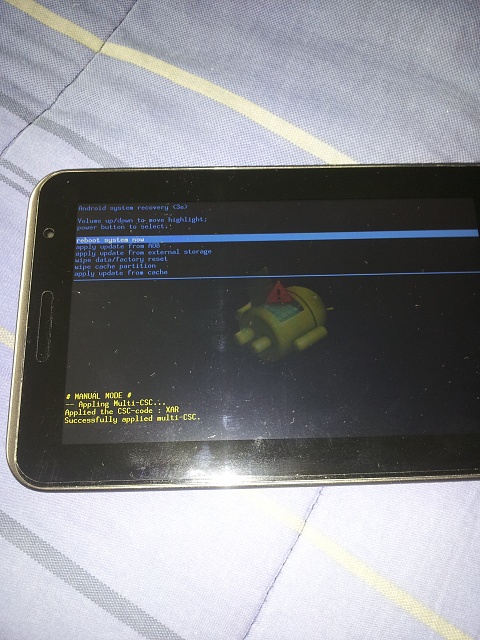
3. Verwenden Sie die Lautstärkewippe, um die Option „Cache-Partition löschen“ zu markieren und die Ein-/Aus-Taste, um sie auszuwählen.
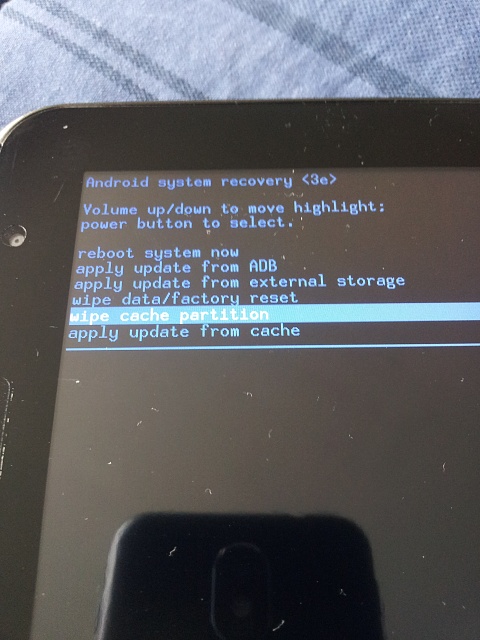
4. Wenn der Cache des Galaxy Tab erfolgreich gelöscht wurde, markieren und bestätigen Sie im Hauptmenü „System jetzt neu starten“, um das Tablet neu zu starten.
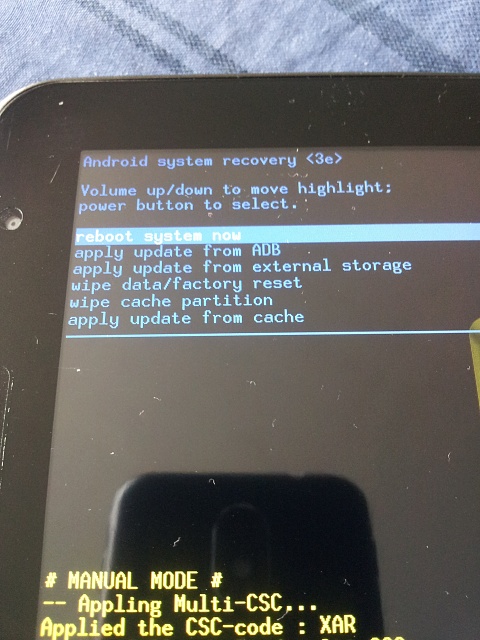
Lösung 3: Setzen Sie das Gerät auf die Werkseinstellungen zurück
1. Wenn alles andere fehlschlägt, sollte eine Person als letzten Ausweg den folgenden Prozess durchführen:
2. Schalten Sie das Gerät aus und starten Sie es in den Wiederherstellungsmodus, indem Sie das in Lösung 3 beschriebene Verfahren verwenden.
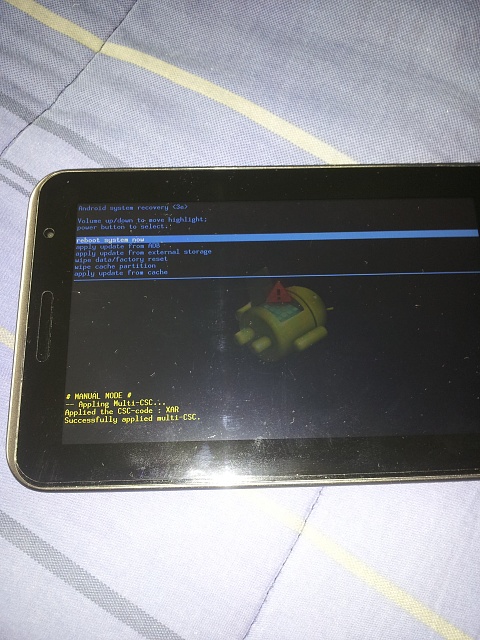
3. Verwenden Sie im Wiederherstellungsmodus die Lautstärkewippe, um die Option „Daten löschen/Werksreset“ hervorzuheben und die Ein-/Aus-Taste, um sie auszuwählen.
4. Markieren und bestätigen Sie auf dem nächsten Bildschirm die Option „Ja – alle Benutzerdaten löschen“.
5. Warten Sie, bis das Gerät auf die Werkseinstellungen zurückgesetzt wurde.
6. Nachdem das Gerät zurückgesetzt wurde, wählen Sie „System jetzt neu starten“ aus dem Menü „Wiederherstellungsmodus“, um das Gerät im Android-Betriebssystem neu zu starten.
Lösung 4: Android herunterstufen
Sie können versuchen, die Version Ihres Android herunterzustufen und zu prüfen, ob das Problem dadurch für Sie behoben wird. Dazu können Sie versuchen, ein älteres Android mit ODIN zu flashen, nachdem Sie es von der eigenen Website heruntergeladen haben.